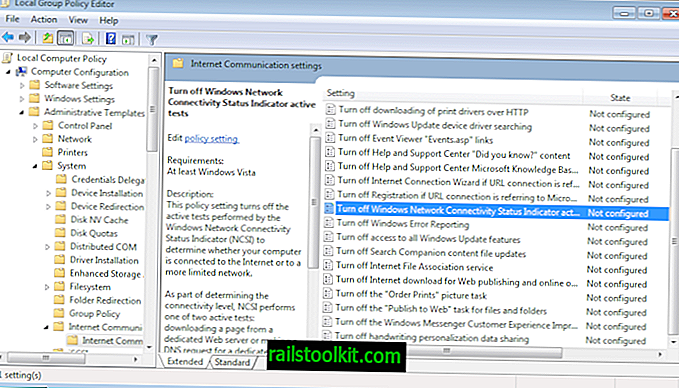Windowsを実行しているPCを起動するたびに、インターネット接続テストが自動的に実行され、インターネットの可用性がテストされます。
テストでは、Microsoft Webサイト-//www.msftncsi.com/-に接続して、Webサイトがホストされているサーバーからncsi.txtテキストファイルをダウンロードしようとします。
Windowsは、コンピューターにインターネットアクセス、ローカルエリアネットワークアクセス、またはネットワークアクセスがまったくないかどうかを認識します。
正確には、NCSI、つまりネットワーク接続ステータスインジケータは、ドメイン名に接続してテキストファイルの内容を確認しようとします。
また、dns.msftncsi.comのDNS名前解決を要求し、結果が131.107.255.255になることを期待します。
テキストファイル自体には多くの情報が含まれておらず、正確にはテキストMicrosoft NCSIだけですが、接続が試行されているため、サーバーで記録できます。
そのため、Windowsがインターネット接続を正常に確認するたびに、接続の時間とIPアドレスがMicrosoftのサーバーによって記録されます。
これは、このMicrosoft Technetページで確認され、機能の詳細が説明されています。
IISログは、www.msftncsi.comのサーバーに保存されます。 これらのログには、各アクセスの時間とそのアクセスについて記録されたIPアドレスが含まれています。 これらのIPアドレスはユーザーの識別には使用されず、多くの場合、ネットワークアドレス変換(NAT)コンピューターまたはプロキシサーバーのアドレスであり、NATコンピューターまたはプロキシサーバーの背後にある特定のクライアントではありません。
情報によると、サーバーによって記録されるIPアドレスは、ユーザーの識別には使用されません。
A-最近ではない-スーパーユーザーフォーラムへの投稿では、インターネット接続のテストとMicrosoftのサーバーへのデータ送信をブロックする2つのオプションが強調されています。
1つ目はWindowsレジストリのチェックを無効にし、2つ目はサーバーをカスタムホストサーバーに変更して、制御下のサーバーでチェックが実行されるようにします。

レジストリ
これは簡単なオプションです。 必要なのは、単一のレジストリキーの値を変更し、それを永久に使用することです。
- Windows-Rの組み合わせを使用して、システムに実行ボックスを表示します。
- regeditと入力してEnterキーを押します。
- 表示されるUACプロンプトを確認します。
- 次のフォルダーに移動します。HKEY_LOCAL_MACHINE\ SYSTEM \ CurrentControlSet \ services \ NlaSvc \ Parameters \ Internet
- EnableActiveProbingをダブルクリックし、その値を1から0に変更します。
- これにより、機能が無効になります。 後で再度有効にする場合は、値を1に戻します。
カスタムサーバー
ここで見つかった値を変更して、ルックアップの代わりにカスタムサーバーを使用できます。 これには、そのようなサーバーへのアクセス権が必要です。
- 最初に行う必要があるのは、nsci.txtファイルを保存し、インターネットサーバーにアップロードすることです。 プレーンテキストファイルとしてアクセスできることを確認してください。
- 次に、上記と同じレジストリフォルダーにすべてリストされている以下の値を変更する必要があります。
- ActiveWebProbeHostは、使用するWebホストに設定する必要があります。
- IPv6を使用する場合は、 ActiveWebProbeHostV6も変更する必要があります。
- ActiveDnsProbeContentを、ドメインで使用されるDNSサーバーIPに変更します。
- ActiveDnsProbeContentV6を、ドメインで使用されるDNSサーバーのIPv6アドレスに変更します。
- EnableActiveProbingが1に設定されていることを確認してください。
グループポリシー
はい、ガイドに記載されていない3番目のオプションがあります。 グループポリシーエディターにアクセスできる場合は、そこの機能も変更できます。
- Windows-Rを使用して実行ボックスを表示します。
- gpedit.mscと入力してEnterキーを押します。
- 次のフォルダーに移動します:ローカルコンピューターポリシー>コンピューターの構成>管理用テンプレート>ネットワーク>ネットワーク接続状態インジケーター。
- ここには5つの設定があります。
- 企業DNSプローブホストアドレスは、DNSプローブに使用されるホスト名の予想アドレスを定義します。
- 企業DNSプローブホスト名は、企業ネットワーク上にあることがわかっているPCのホスト名を定義します。
- 企業サイトプレフィックスリストは、接続を監視するIPv6企業サイトプレフィックスのリストを定義します。
- 企業WebサイトプローブURLは、アクティブプローブを実行するWebサイトのアドレスを定義します。
- ドメインロケーション決定URLは、 ドメインのロケーションを決定するために使用される企業WebサイトのHTTPS URLを定義します。
- この機能を単純にオフにするには、別のフォルダーに移動する必要があります:ローカルコンピューターポリシー>コンピューターの構成>管理用テンプレート>システム>インターネット通信管理>インターネット通信設定。
- ここでは、 [Windowsネットワーク接続状態インジケーターを無効にする]アクティブテストを見つけます 。